كيفية تثبيت Android One Mi A3 Ported ROM على Xiaomi Mi CC9e
روم مخصص / / August 05, 2021
يوضح هذا الدليل خطوات تثبيت Android One Mi A3 Ported ROM على هاتف Xiaomi Mi CC9e. تعمل الأجهزة من OEM الصيني على نوعين مختلفين من نظام التشغيل Android. الأول يعتمد على جلد Android المخصص الخاص به والمعروف باسم MIUI. في حين أن الثاني هو برنامج Android One الخاص بشركة Google والذي يقدم ما يقرب من تجربة Android للأسهم. ومع ذلك ، ليس الجميع معجبًا بجلد MIUI. يمكن أن يكون هناك العديد من الأسباب لنفسه. بالنسبة للبعض ، الإعلانات داخل الجهاز غير مقبولة ، والبعض الآخر لا يحبذ الكثير من التخصيصات التي تقدمها MIUI. وبالمثل ، هناك أيضًا الكثير من برامج bloatware المثبتة مسبقًا والتي قد تزعج بعض المستخدمين.
لذلك إذا كنت تردد صدى هذه المشاعر ولم تكن من محبي واجهة MIUI هذه ، فيمكنك التخلص منها بسهولة والانتقال إلى Android One من Google. Mi A3 و Mi CC9e كلاهما جهازان لهما نفس المواصفات ، باستثناء اختلاف واحد صارخ. يعتمد Mi CC9 من Xiaomi على واجهة MIUI ، في حين أن هاتف Mi A3 يعمل بنظام Android One OS. لذلك إذا كنت تستخدم الجهاز السابق وترغب في تجربة نظام التشغيل Android OS ، فهذا ممكن جدًا. اليوم ، سنوضح لك كيفية تثبيت Android One ROM المنقول من Mi A3 إلى جهاز Mi CC9 الخاص بك. دعونا نتحقق من الخطوات.

جدول المحتويات
-
1 Android One Mi A3 Ported ROM على Xiaomi Mi CC9e
- 1.1 المتطلبات الأساسية
-
2 كيفية تثبيت Android One Mi A3 Ported ROM على Xiaomi Mi CC9e
- 2.1 الخطوة 1: قم بتثبيت China Developer Edition MIUI
- 2.2 الخطوة 2: تفليش TWRP Recovery
- 2.3 الخطوة 3: تثبيت روم Xiaomi.eu على Mi CC9e
- 2.4 الخطوة 4: قم بتفليش روم Mi A3 Ported ROM إلى Mi CC9e
- 2.5 الخطوة 5: Flash Magisk Zip
- 2.6 لقطات
- 3 خاتمة
Android One Mi A3 Ported ROM على Xiaomi Mi CC9e
Ome من أكبر التغييرات في نظام Android البيئي حدث جنبًا إلى جنب مع إطلاق Android 8.0. مع إطلاق نظام التشغيل المذكور ، اشترت Google أيضًا ملفات مشروع Treble. دون الخوض في العديد من الجوانب الفنية ، يجعل هذا المشروع الأمر أسهل وأسرع وأقل تكلفة للمصنعين لتحديث الأجهزة إلى إصدار جديد من Android. وبسبب نفس الأمر ، نشهد أيضًا إمكانية تحويل Mi9 CC9 إلى Mi A3 والعكس.
نتيجة لذلك ، يمكنك بسهولة تثبيت ROM Android One Mi A3 المنقول على هاتف Xiaomi Mi CC9e مع بعض التعديلات. مهتم بمعرفة كيف يمكن القيام بذلك؟ توجه أولاً إلى قسم المتطلبات الأساسية أدناه وتأكد من أن جهازك يؤهل هذه المتطلبات.
تحذير
قبل أن نبدأ بهذا الإجراء ، أوصيك بشدة بإنشاء نسخة احتياطية من وحدة تخزين جهازك وجميع ملفاتك المخزنة على جهازك. علاوة على ذلك ، يُنصح باتباع الخطوات المذكورة في هذا المنشور بعناية فائقة لتجنب التلف الدائم أو تعطيل جهازك. إذا حدث خطأ ما ، فلن يكون المؤلف أو GetDroidTips مسؤولاً عن ذلك.
المتطلبات الأساسية
- يوصى بشدة بإنشاء ملف نسخة احتياطية من جهازك.
- هذا البرنامج التعليمي مخصص فقط لـ Xiaomi Mi CC9e (Laurus).
- يجب أن يكون محمل الإقلاع بجهازك مفتوحة.
- يجب تعطيل وظيفة "العثور على هاتفي".
كيفية تثبيت Android One Mi A3 Ported ROM على Xiaomi Mi CC9e
للحفاظ على خطوات التثبيت بسيطة ، قمنا بتقسيم هذا الدليل إلى خمسة أقسام منفصلة. تأكد من اتباع جميع النقاط بالضبط كما هو مذكور ، بنفس الترتيب.
الخطوة 1: قم بتثبيت China Developer Edition MIUI
- لا يهم إصدار MIUI الذي تقوم بتشغيله حاليًا ، فسيتعين عليك وميض إصدار China Developer Edition MIUI على جهازك. هكذا يمكن القيام بذلك:
- تحميل إصدار المطور الصيني OTA ROM (20.16). ضع هذا الرمز البريدي في ملف /sdcard/Downloads مجلد.
- تأكد من تسجيل الدخول إلى حساب MIUI الخاص بك. توجه الآن إلى إعدادات واضغط على جهازي > إصدار MIUI. الآن اضغط على شعار MIUI 5 مرات وانقر على أيقونة الفائض الموجودة في أعلى اليمين.
- أختر التحديث من ROM المحلي، br0wse إلى مجلد التنزيلات وحدد ملف ROM. سيتم الآن تحديث جهازك إلى China Developer Edition MIUI.
الخطوة 2: تفليش TWRP Recovery
اتبع الإرشادات أدناه لتثبيت TWRP Recovery على Xiaomi Mi CC9e
- قم بتنزيل وتثبيت ملف أدوات Android SDK والنظام الأساسي على جهاز الكمبيوتر الخاص بك.
- بعد ذلك ، قم بتنزيل ملف ريكفري TWRP لهاتف Mi CC9 وضعه داخل مجلد أدوات النظام الأساسي.
- قم بإيقاف تشغيل الجهاز واضغط مع الاستمرار على مفتاح Power + Volume Down لبضع ثوان حتى ترى شعار fastboot على الشاشة.
- الآن قم بتوصيل جهازك بالكمبيوتر الشخصي عبر كابل USB. توجه إلى مجلد أدوات النظام الأساسي واكتب كمد في شريط العنوان.
- سيؤدي هذا إلى فتح موجه الأوامر. أدخل الأمر أدناه للتأكد من أن الجهاز قد تم تمهيده بنجاح في وضع Fastboot:
أجهزة fastboot
- ثم أدخل الأمر أدناه لتفليش استرداد TWRP على جهازك:
فاستبوت فلاش ريكفري TWRP_Recovery_for_laurus.img
- بعد ذلك ، اضغط مع الاستمرار على زر رفع الصوت + الطاقة معًا واكتب الرمز أدناه لإعادة تشغيل الجهاز لاسترداد TWRP:
إعادة تشغيل fastboot
- عندما يتم تشغيل الجهاز على TWRP ، فقد يكون باللغة الصينية. لتغيير اللغة ، اضغط على الخيار السادس. هذا ينبغي أن يكون إعدادات. الآن اضغط على أيقونة الكرة الأرضية الموجودة في الجزء العلوي الأيمن وحدد ملف الإنجليزية لغة. أخيرًا ، اضغط على لغة مجموعة تقع في أسفل اليمين.
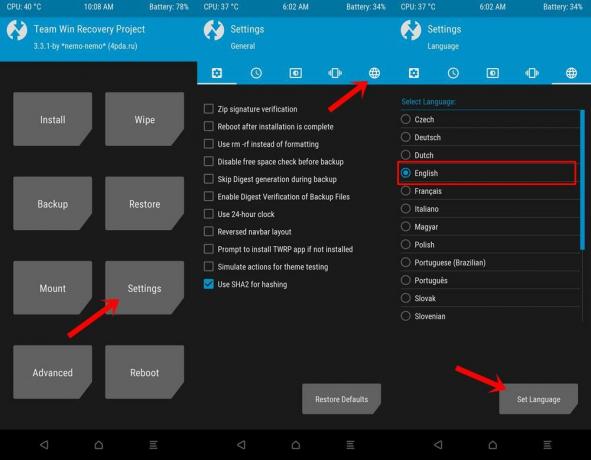
تغيير اللغة في TWRP - إذا رأيت شعار استرداد TWRP مرتين ، فليست مشكلة. ما عليك سوى الضغط باستمرار على زر رفع الصوت حتى ترى بعض الكتل. ثم اضغط على واضح > البيانات (مسح البيانات)، نوع نعم في المساحة المتوفرة وقم بإجراء تمريرة لليمين لمسح القسم المذكور.
- اكتب الرمز أدناه لإعادة تشغيل جهازك للاسترداد:
استرداد إعادة تشغيل adb
الآن اتبع الإرشادات أدناه لتفليش ذاكرة ROM الخاصة بـ Xiaomi.eu
الخطوة 3: تثبيت روم Xiaomi.eu على Mi CC9e
- تأكد من أنك قمت بتنزيل الإصدار نفسه من Xiaomi.eu ROM مثل إصدار مطور China Developer MIUI ROM الذي قمت بوميضه الآن. في هذه الملاحظة ، إليك رابط التنزيل لـ إصدار مطور Xiaomi.eu ROM.
- على سبيل المثال ، إذا قمت بعمل وميض China Developer Edition MIUI 20.1.16 ، فيجب عليك تنزيل الإصدار نفسه من Xiaomi.eu ROM ، والذي يمكن العثور عليه هنا.
- الآن انقل ملف ROM المضغوط الذي تم تنزيله إلى جهازك وقم بتشغيل جهازك إلى TWRP Recovery.
- انقر على تثبيت وتصفح للوصول إلى ملف Xiaomi.eu ROM. قم بإجراء تمريرة لليمين لفلاشها لاحقًا على جهازك.
- لا تعيد تشغيل جهازك أو توقف تشغيله في هذه المرحلة. احتفظ بها كما هي الآن واتبع التعليمات الواردة أدناه.
الخطوة 4: قم بتفليش روم Mi A3 Ported ROM إلى Mi CC9e
- تحميل أداة Payload_Dumper إلى جهاز الكمبيوتر الخاص بك واستخراجها إلى أي مجلد.
- الآن قم بتنزيل ROM الرسمي Xiaomi Mi A3 من الرابط أدناه. قم باستخراج ملف payload.bin من ذاكرة القراءة فقط إلى مجلد payload_input الخاص بأداة Payload Dumper.
ROM الرسمية Xiaomi Mi A3: رابط تنزيل روم كامل عبر الهواء (الإصدار العالمي V10.3.13.0) (تصحيح الأمان لشهر يناير 2020)
- الآن قم بتشغيل ملف payload_dumper.exe ملف حتى يتم إغلاق نافذة الأوامر تلقائيًا. بمجرد القيام بذلك ، توجه إلى الحمولة_المخرجات المجلد وسترى الآن ملف system.img الملف الذي استخرجته أداة Dumper من ذاكرة القراءة فقط. انسخ هذا الملف إلى جهازك.
- قم بتشغيل جهازك إلى TWRP Recovery واضغط على واضح وقم بالتمرير لمسح البيانات و مخبأ تقسيم. بمجرد القيام بذلك ، توجه إلى تثبيت واضغط على صورة. سيؤدي هذا إلى جعل جميع ملفات .img مرئية على جهازك.
- حدد ملف system.img ثم حدد ملف صورة النظام خيار وميض هذا الملف إلى قسم النظام. قم بإجراء تمريرة لليمين لفلاشها.
- أخيرًا ، عند وميض ملف النظام ، انقر فوق ملف واضح زر TWRP Recovery وقم بالتمرير لمسح ملف البيانات و مخبأ تقسيم. الآن اتبع التعليمات الواردة في القسم التالي.
الخطوة 5: Flash Magisk Zip
بشكل عام ، يعد وميض ملف Magisk أمرًا اختياريًا ، ولا تفعل ذلك إلا إذا كنت تريد عمل روت. ومع ذلك ، لكي يعمل Android One Mi A3 Ported ROM بنجاح على هاتف Xiaomi Mi CC9e ، فهذا أمر لا بد منه. حتى وما لم تقم بفلاش ملف Magisk Zip ، فلن يتم تشغيل جهازك.
- لذا توجه إلى صفحة تنزيل Magisk وتنزيل ملف Magisk v19.4. لا تقم بفلاش Magisk v20.x. إذا قمت بذلك ، فسيرفض جهازك التمهيد.
- انقل Magisk v19.4 هذا إلى جهازك وقم بتشغيله في TWRP Recovery. رئيس لأكثر من تثبيت، حدد الملف المذكور وقم بإجراء مسح سريع لليمين لتفليشه.
- بعد أن تومض Magisk ، يمكنك مسح ذاكرة التخزين المؤقت وذاكرة التخزين المؤقت Dalvik ، لكن لا تقم بمسح قسم البيانات.
- أخيرًا ، توجه إلى اعادة التشغيل واختر النظام. استمتع بـ Android One ROM!
لقطات
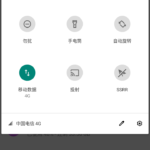
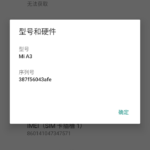
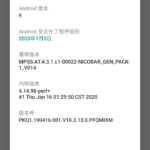

خاتمة
بهذا ، نختتم الدليل حول كيفية تثبيت Android One Mi A3 Ported ROM على جهاز Xiaomi Mi CC9e. على الرغم من أن الخطوات طويلة إلى حد ما ، إلا أن النتائج النهائية بالتأكيد تعوض الجهود. ما هي آرائك حول نظام التشغيل Android One OS الذي يعمل على جهاز Mi CC9e الخاص بك؟ لا تسقط في وجهات نظرك في قسم التعليقات أدناه. في نفس الملاحظة ، إذا كان لديك أي استفسارات فيما يتعلق بأي من الخطوات المذكورة أعلاه ، فقم بإسقاطها في التعليقات.



